文章がスイスイ書ける!快適日本語入力のコツ(3/3)
単語登録で入力を楽にするコツ
人名や顔文字も快適に入力しよう
人の名前などの固有名詞は、うまく変換できないことも多いものです。そのような場合には、単語登録を活用しましょう。顔文字を快適に入力するためにも役立ちます。
1.人名などを単語登録する
なかなか変換できない人名や、入力ミスをしやすい固有名詞などは、単語登録しておきましょう。登録した単語は変換しやすくなり、同時にコメントを入力する、候補を選ぶときの参考になる情報も登録しておくことができます。
![[ツール]アイコンをクリックし、[単語の登録]をクリックしている画面イメージ](images/03-01b.png)
[ツール]アイコンをクリックし、[単語の登録]をクリックします。
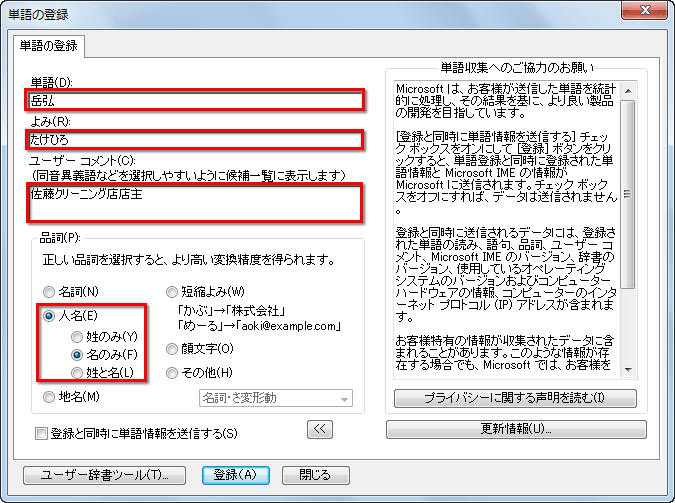
「単語」に名前、「よみ」に変換するための読みがなを入力し、ここでは名前を登録したので「品詞」の[人名]と[名のみ]をクリックします。「ユーザーコメント」に注釈などを加えておくと便利です。
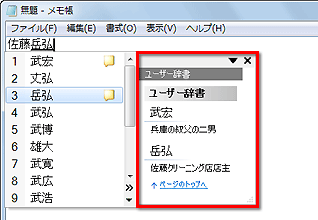
同名の知り合いが多いときなどは、ユーザーコメントを入力しておくことで、変換するときの参考にできます。
2.顔文字などをコピーして単語登録する
気に入った顔文字をみつけたときなどは、その文字をコピーして単語登録しましょう。このとき、変換するための読みがなを忘れないようにすることがポイントです。登録している絵文字の数が数十程度ならば、すべて「かおもじ」などの同じ読みがなにしておきましょう。
楽しい顔文字は「ばんざい」や「うれしい」、悲しい顔文字ならば「なみだ」「なく」などで登録したくなることもありますが、こうしたバラバラの読みがなは忘れてしまいやすく、使いたいときに顔文字を出せないことが多くなるため、おすすめしません。
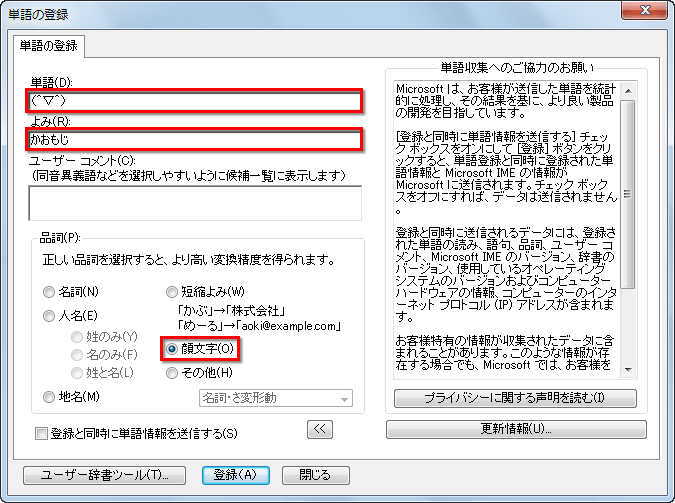
顔文字をコピーして「単語」に貼り付けます。「品詞」の[顔文字]をクリックして登録しましょう。
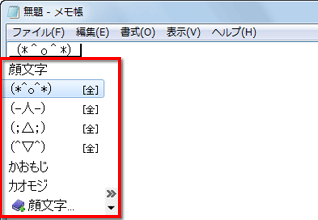
いくつもの顔文字を同じ読みがなで登録しておけば、候補の一覧からぴったりの顔文字を選べるようになります。
3.住所やメールアドレスも単語登録できる
単語登録できるのは、単語や絵文字など短いものだけに限りません。自宅の住所を「じゅうしょ」で単語登録したり、自分のメールアドレス(半角英数字でも)を「あどれす」で登録したりすれば、住所やメールアドレスを簡単に入力できるようになります。
また、最初に正しい住所やメールアドレスを登録しておき、変換することで、うっかり入力ミスをなくせるというメリットもあります。よく入力する定型文や情報に活用しましょう。
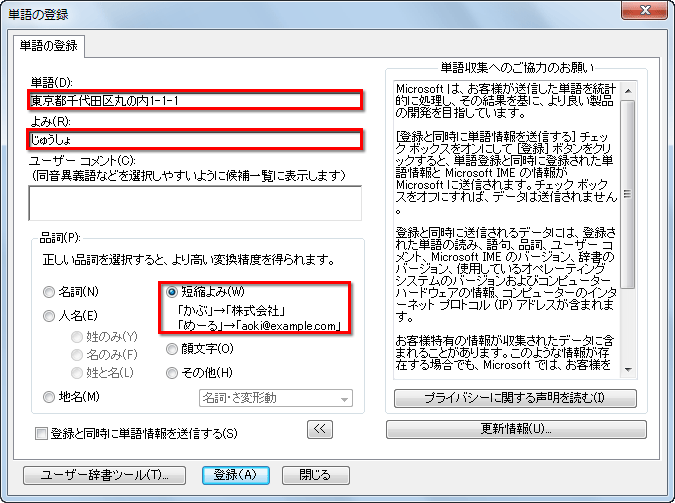
住所を入力し、読みがなに「じゅうしょ」などの短いキーワードを設定することで、入力を簡単にできます。「品詞」には「短縮よみ」を選択します。
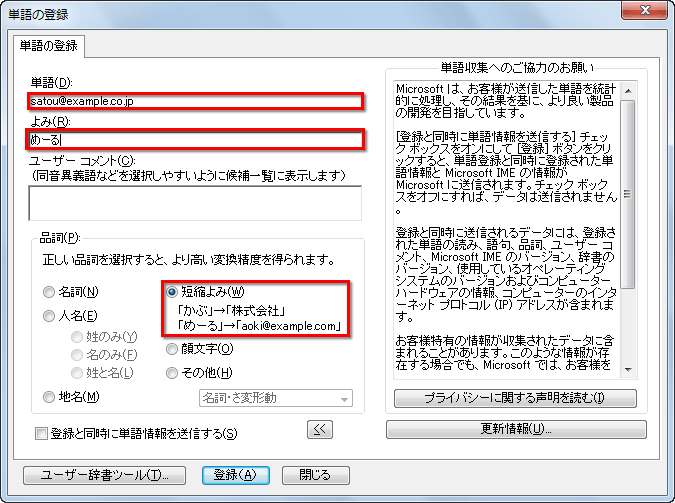
メールアドレスなど、日本語でないものも単語登録が可能です。
4.必要のない単語などは「ユーザー辞書ツール」で編集する
単語登録した内容は「ユーザー辞書ツール」で編集できます。間違えて登録してしまった単語や必要のない単語の削除をしたり、内容を書き換えたりして、必要に応じてメンテナンスをして、快適な入力ができる環境を維持しましょう。
![[ツール]アイコンをクリックし、[ユーザー辞書ツール]をクリックしている画面イメージ](images/03-08b.png)
[ツール]アイコンをクリックし、[ユーザー辞書ツール]をクリックします。
![一覧から単語を選択して[編集]をクリックしている画面イメージ](images/03-09b.png)
一覧から単語を選択して[編集]をクリックし、[削除]で削除が、[変更]で編集ができます。
手数とミスを減らして入力のスピードを上げよう
考えるスピードに入力のスピードが追いつけば、文字入力が楽しくなる

今回は、日本語入力のコツをいろいろ紹介しました。これらを身につけることで、文字を入力する手数(操作手順の数)を減らしたり、ミスを減らして修正の必要をなくしたりして、入力のスピードを上げることができます。
頭の中で考えた文章を手でうまく入力できないと、イライラしてしまったり、苦手意識が増して文章の入力がおっくうになってしまったりするものです。頭で考えるスピードに手で入力するスピードが追いつけば、パソコンで文章を入力することが楽しくなってきます。
関連リンク

